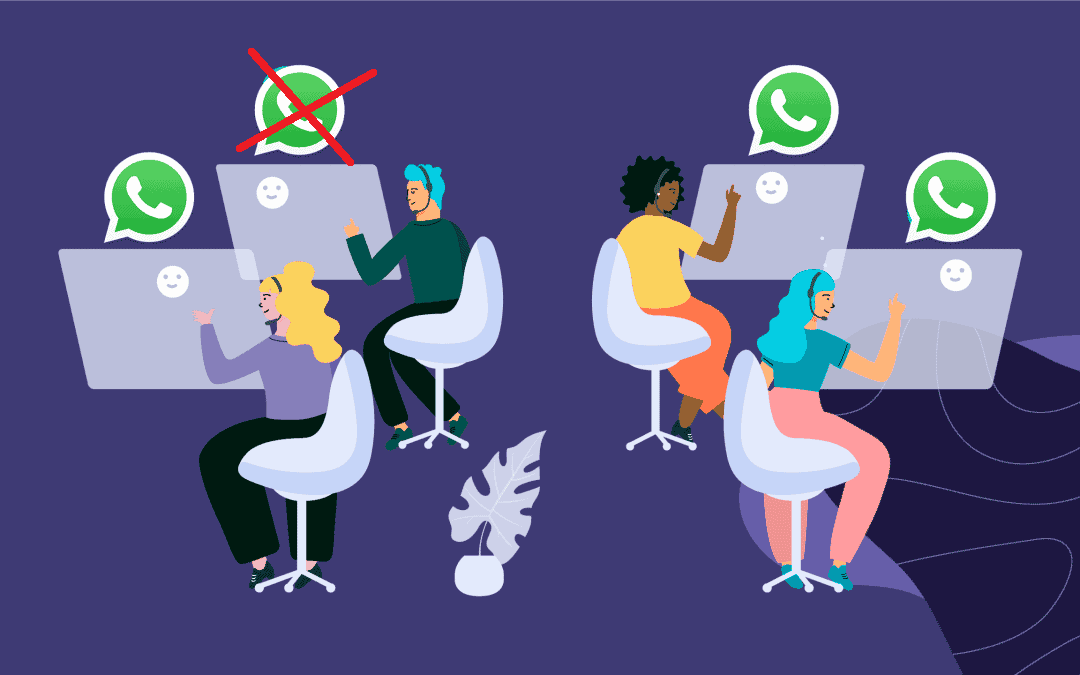
Meestal onze lijst met telefoon- of e-mailcontacten WhatsApp geeft de werkelijkheid niet goed weer. Daarin verzamelen we telefoonnummers die we niet meer gebruiken (of die slechts af en toe zijn gebruikt) of contacten van mensen die we ons niet eens meer herinneren. In dit bericht gaan we het zien hoe een contact op whatsapp te verwijderen om een bijgewerkte, lichtere en nuttiger agenda te hebben.
Het kan ook gebeuren dat het contact dat we willen verwijderen, toebehoort aan iemand met wie we om welke reden dan ook niet geïnteresseerd zijn in interactie. Het beste aan het contactverwijderingssysteem van deze instant messaging-applicatie is dat we dat kunnen verwijder contacten zonder dat ze het weten. Maximale discretie.
Zoals je waarschijnlijk al weet, haalt de app bij het installeren van WhatsApp op je telefoon de hele lijst met contacten uit je telefoonboek. Op dezelfde manier wordt elke keer dat we een nieuw nummer registreren, dit automatisch toegevoegd aan de lijst met contactpersonen van de applicatie.
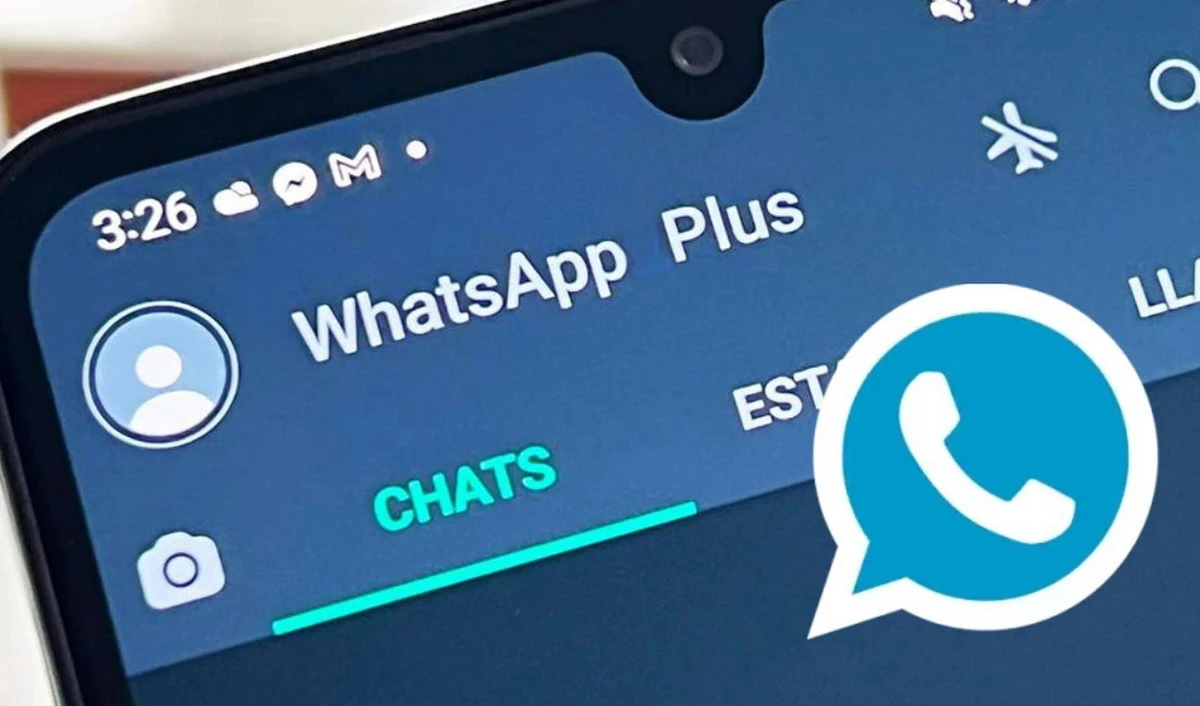
Verwijder in plaats daarvan een WhatsApp-contact Het betekent niet dat het ook uit het telefoonboek moet worden verwijderd.. Als het ons idee is om hem voor altijd te vergeten, zal het ook nodig zijn om hem van deze lijst te verwijderen.
Verwijder een contact in WhatsApp

Laten we hieronder kijken hoe je een contactpersoon in WhatsApp kunt verwijderen van zowel een Android-apparaat als een iPhone:
Op een Android-telefoon
Dit zijn de te volgen stappen:
- Allereerst openen we onze WhatsApp en gaan naar het tabblad chats.
- Klik dan op de optie Nieuw gesprek.
- Nu zoeken en selecteren we het contact dat we uit de lijst willen verwijderen.
- Klik bovenaan op de naam van het contact.
- We hebben toegang Meer opties en van daaruit gaan we Zie in het contactboek.
- Dan drukken we op Meer opties en klik op het icoon Verwijderen.
Om de verwijdering te voltooien, is het na de vorige stappen noodzakelijk update onze contactenlijst op WhatsApp. De manier om dit te doen is heel eenvoudig, start gewoon een nieuwe chat, ga naar het tabblad Meer opties en kies van daaruit de update-optie.
Op een iPhone
Op een iPhone is het verwijderingsproces eenvoudiger. Het wordt op de volgende manier gedaan:
- Eerst moet je WhatsApp starten en naar het tabblad gaan chats.
- Toen zijn we begonnen met een Nuevo-chat.
- We zoeken en selecteren het contact dat we willen verwijderen.
- Vervolgens drukken we bovenaan op de naam van het contact.
- Tot slot drukken we op uitgeven en we schuiven het scherm naar beneden totdat we de optie vinden Contact verwijderen.
Blokkeer een contact op WhatsApp

Het verwijderen van een contact betekent niet dat we geen oproepen of berichten meer ontvangen van dit nummer. Dus als we het niet helemaal willen vergeten, kunnen we het altijd blokkeren.
De optie om contacten te blokkeren is door WhatsApp geïmplementeerd met het idee dat zijn gebruikers dat wel konden bescherm uzelf tegen spam en cyberpesten. Als we het beu zijn om ongewenste reclameboodschappen of oproepen te ontvangen van nummers die ons niet interesseren, kunnen we ze blokkeren. Als u dit doet, ontvangen we uw berichten, oproepen en statusupdates niet meer. Het is in ieder geval een omkeerbaar proces, zodat we, als we dat willen, het contact in de toekomst weer kunnen deblokkeren.
In de meest ernstige gevallen (waar er sprake is van bedreigingen of pogingen tot fraude) kunt u zelfs overgaan tot het melden van het nummer waarvan ze afkomstig zijn. Zo kun je WhatsApp blokkeren:
Op een Android-telefoon
- We openen WhatsApp en drukken op het pictogram Meer opties.
- laten Instellingen.
- We selecteren Privacy en dan gaan we Geblokkeerde contacten.
- Klik dan op het icoon Toevoegen.
- Ten slotte zoeken of selecteren we het contact dat we willen blokkeren.
Op een iPhone
- We openen WhatsApp en gaan naar het menu configuratie.
- Daar selecteren we Rekening en krijg toegang tot de opties Privacy.
- Dan selecteren we Geblokkeerd en klik op Nieuw toevoegen.
- Ten slotte zoeken en selecteren we het contact dat we willen blokkeren.
Verwijder geblokkeerde contacten
Het is de laatste stap. Naast het blokkeren is er de mogelijkheid om voor altijd van een contact af te komen. Om dit te doen, hoeft u alleen maar het volgende te doen:
- Het eerste ding om te doen is Verwijder het contact uit onze agenda.
- Zodra dit is gebeurd, gaan we naar de WhatsApp-applicatie en daar openen we de lijst met geblokkeerde contacten
- Klik dan op het icoon Instellingen (dit kan ook vanaf het tabblad Account), zodat de gebruikersinformatie op het scherm wordt weergegeven.
- Klik vervolgens op Privacy.
- Om te eindigen, schuiven we het scherm totdat we de sectie bereiken Geblokkeerde contacten, waar we de optie kiezen Verwijderen.
contacten melden
In het geval dat je een contact hebt geblokkeerd omdat we aanstootgevende inhoud of een poging tot oplichting of iets dergelijks van hem hebben ontvangen, is het ook aan te raden om het contact te melden, zodat WhatsApp actie kan ondernemen en andere gebruikers kan waarschuwen. We kunnen het zo doen:
- Eerst openen we de chat met het contact dat we willen rapporteren.
- Vervolgens drukken we op de naam van het contact.
- Selecteer de optie contactpersoon melden.
- Klik ten slotte op Melden en blokkeren.